NA400PLC与组态王TCP通讯讲解
基于网络的组态王MODBUSTCPIP联网方案通讯参考

基于网络的组态王MODBUS TCPIP协议连接通讯参考文档此文档由北京亚控公司提供,仅作为组态王与SIEMENS PLC 通讯配置的使用参考,亚控公司不对此文档涉及的SIEMENS软硬件配置部分承担任何使用责任,SIEMENS软硬件的详细说明请参考SIEMENS厂家提供的使用说明,关于SIEMENS软硬件配置过程中的疑问请致电SIEMENS厂家技术支持工程师。
目录简介: (3)网络结构 (3)使用说明: (3)Modbus TCPIP Server (3)Modbus TCPIP Client (4)简介:此为组态王提供的基于INTERNET广域网络的软件互联驱动。
本驱动基于标准的Modbus TCPIP协议,支持组态王间通过以太网网络进行软件间的互联通讯。
因为此协议是基于标准的Modbus TCPIP协议开发的,所以如果第三方软件能提供Modbus接口,也可以作为与第三方软件进行互联的一种方式。
网络结构驱动分为Client和Server两个部分,其中中心计算机安装Modbus TCPIP Client驱动程序,分控计算机安装Modbus TCPIP Server驱动程序。
中心计算机主动采集各分控计算机的数据。
使用说明:Modbus TCPIP Server组态王中的设备定义:PLC-莫迪康-modbusserver(以太网)-以太网组态王中的设备地址设置:地址用户可以根据实际任意设置,注意如果网络中有多个Modbus TCPIP Server地址不应该相同。
寄存器列表:寄存器 xxx 取值范围数据类型 变量类型 读写属性0xxx 0--50000 BIT I/O离散 读写1xxx 0--9999 BIT I/O离散 只读3xxx 0--9999 INT I/O整型 只读4xxx 0--9999 INT I/O整形 读写8xxx 0--50000 FLOAT I/O实型 只读9xxx 0--50000 FLOAT I/O实型 读写Timeout 0 UINT I/O整形 读写SWAP 0 UINT I/O整形 读写 Modbus TCPIP Client组态王中的设备定义:PLC-莫迪康-MODBUS(以太网)-网卡。
组态王与plc通讯网口

组态王与plc通讯网口组态王(SCADA)与PLC(可编程逻辑控制器)通讯网口的应用在工业自动化领域中具有重要的意义。
本文将探讨这两个技术的背景、原理以及应用。
一、组态王与PLC的背景介绍随着工业自动化水平的提高,工厂的生产控制系统变得越来越复杂。
在这样的背景下,需求对生产过程进行可视化监测和控制的系统逐渐兴起。
组态王作为一种常见的工业自动化软件,具有图形化界面、实时数据监控和控制功能,使得工程师能够直观地了解生产过程,并进行可视化操作。
PLC作为控制系统的核心设备,负责接收传感器信号、根据预设的程序逻辑进行决策,并控制执行机构实施相应的动作。
与传统的可编程控制器不同,PLC具有高度可靠、灵活易用等特点,使得其在工业控制领域中得到广泛应用。
二、组态王与PLC的通讯原理在工业自动化系统中,组态王与PLC之间的通讯是实现数据交换、指令传输的关键。
常见的通讯方式主要有串口通讯、以太网通讯和现场总线通讯。
其中,以太网通讯是目前最为常见和广泛应用的方式。
以太网通讯基于TCP/IP协议栈,通过将组态王和PLC分别作为客户端和服务器建立起网络连接,实现双方之间的数据交换和指令传递。
组态王发送请求信息至PLC,PLC收到请求后进行相应的处理,并将结果返回给组态王,从而实现实时数据监测和控制。
三、组态王与PLC通讯网口的应用1. 生产监控与控制组态王与PLC通讯网口的应用最为直观的体现在工业自动化生产线的监控与控制上。
通过实时采集PLC的数据,组态王可以将生产过程的各种参数以可视化的方式展示给工程师,帮助他们了解生产状态,并进行及时的调整和控制。
2. 报警与异常处理在生产过程中,组态王能够通过与PLC通讯获取实时的数据信息,当某些关键参数超出设定范围时,组态王可以及时发出报警信息,提醒工程师进行相应的处理。
这种实时的报警功能可以大大提高生产线的安全性和稳定性。
3. 远程监控由于以太网通讯的便捷性,组态王与PLC通讯网口还提供了远程监控的功能。
组态王和永宏PLC网口通讯
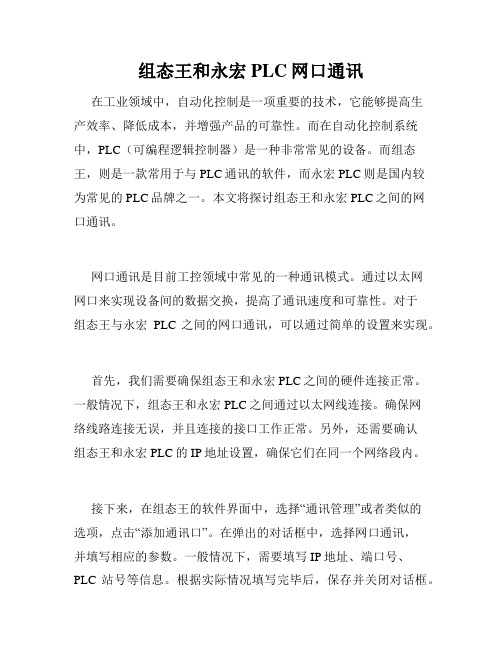
组态王和永宏PLC网口通讯在工业领域中,自动化控制是一项重要的技术,它能够提高生产效率、降低成本,并增强产品的可靠性。
而在自动化控制系统中,PLC(可编程逻辑控制器)是一种非常常见的设备。
而组态王,则是一款常用于与PLC通讯的软件,而永宏PLC则是国内较为常见的PLC品牌之一。
本文将探讨组态王和永宏PLC之间的网口通讯。
网口通讯是目前工控领域中常见的一种通讯模式。
通过以太网网口来实现设备间的数据交换,提高了通讯速度和可靠性。
对于组态王与永宏PLC之间的网口通讯,可以通过简单的设置来实现。
首先,我们需要确保组态王和永宏PLC之间的硬件连接正常。
一般情况下,组态王和永宏PLC之间通过以太网线连接。
确保网络线路连接无误,并且连接的接口工作正常。
另外,还需要确认组态王和永宏PLC的IP地址设置,确保它们在同一个网络段内。
接下来,在组态王的软件界面中,选择“通讯管理”或者类似的选项,点击“添加通讯口”。
在弹出的对话框中,选择网口通讯,并填写相应的参数。
一般情况下,需要填写IP地址、端口号、PLC站号等信息。
根据实际情况填写完毕后,保存并关闭对话框。
在组态王的编程界面中,选择要与永宏PLC通讯的页面或对象。
通过设置相关的数据项,可以实现与永宏PLC之间的数据交互。
例如,可以设置读取永宏PLC的某个寄存器的数值,并在组态王的界面上进行显示或处理。
同样地,也可以通过组态王设置的数据项,向永宏PLC中的指定寄存器写入数据。
通过上述的设置,就可以实现组态王和永宏PLC之间的网口通讯。
而在实际的应用中,还可以根据具体需要,进行更加复杂的通讯设置。
例如,可以设置定时读取永宏PLC的数据,实现实时监控和数据处理。
另外,还可以设置异常报警的功能,当永宏PLC的某个值超出设定的范围时,自动触发报警操作。
组态王和永宏PLC之间的网口通讯在自动化控制领域中扮演着重要的角色。
通过这种通讯方式,可以实现设备之间的高效数据交换,为生产过程提供良好的支持。
带网口plc怎么和组态王通讯
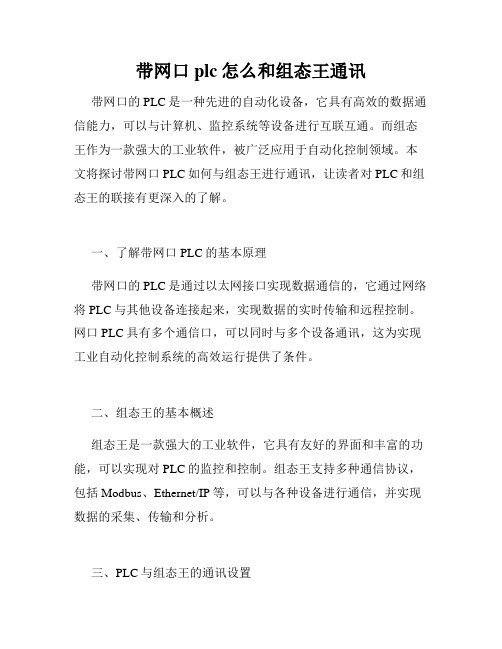
带网口plc怎么和组态王通讯带网口的PLC是一种先进的自动化设备,它具有高效的数据通信能力,可以与计算机、监控系统等设备进行互联互通。
而组态王作为一款强大的工业软件,被广泛应用于自动化控制领域。
本文将探讨带网口PLC如何与组态王进行通讯,让读者对PLC和组态王的联接有更深入的了解。
一、了解带网口PLC的基本原理带网口的PLC是通过以太网接口实现数据通信的,它通过网络将PLC与其他设备连接起来,实现数据的实时传输和远程控制。
网口PLC具有多个通信口,可以同时与多个设备通讯,这为实现工业自动化控制系统的高效运行提供了条件。
二、组态王的基本概述组态王是一款强大的工业软件,它具有友好的界面和丰富的功能,可以实现对PLC的监控和控制。
组态王支持多种通信协议,包括Modbus、Ethernet/IP等,可以与各种设备进行通信,并实现数据的采集、传输和分析。
三、PLC与组态王的通讯设置1. 首先,在组态王的界面上,选择PLC型号和通讯口,设置好通信协议和参数,如IP地址、端口号等。
2. 然后,在PLC的编程软件中,选择相应的通信模块,设置好IP地址、端口号等参数。
确保PLC与组态王使用的通信协议一致,并且IP地址和端口号相匹配。
3. 接下来,在组态王中添加PLC设备,根据PLC型号和通讯口设置好通信参数。
点击“连接”按钮,建立PLC与组态王之间的连接。
4. 最后,通过组态王的界面,实现对PLC的监控和控制。
可以读取PLC的状态、数据等信息,并进行相应的操作和调整。
同时,组态王还提供了数据分析和报表功能,可以对PLC的运行情况进行全面的监测和分析。
四、PLC与组态王通讯的优势1. 实时监控:通过PLC与组态王的通讯,可以实时监控PLC设备的运行状态,包括设备的温度、压力、电流等参数,同时可以监测设备的报警信息,确保设备的正常运行。
2. 远程控制:通过组态王的界面,可以对PLC进行远程控制,包括设备的启停、调速、调温等操作。
南大傲拓 NA200-PLC与组态王通讯讲解
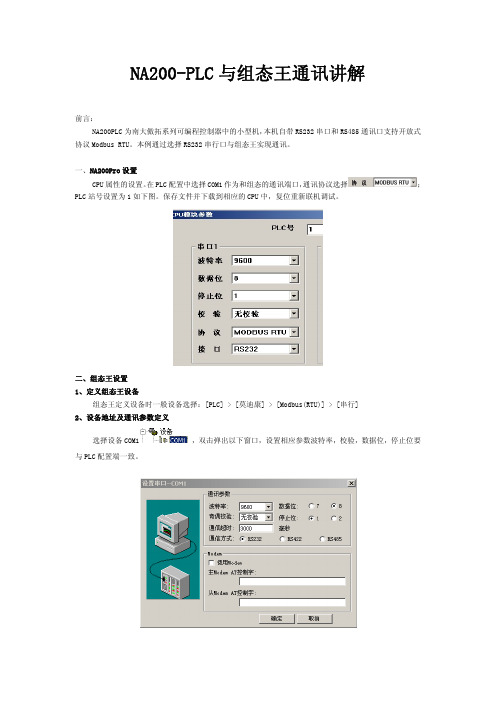
(7)MW 寄存器(浮点数,均以奇数位寄存器开始,自动占用连续的偶数位寄存器): %MW0001 在组态王的数据词典中定义如下:
注意事项:1、变量类型选择为“I/O 实数”;2、寄存器地址在%MW1001 时根据地址规约设置为 81001; 3、数据类型选择“FLOAT”。4、SwapF 寄存器用于改变 FLOAT 型数据的字节顺序,在数据 库词典中定义 SwapF 如下:
注意事项:1、变量类型选择为“I/O 整数”;2、寄存器地址在%MW1001 时根据地址规约设置为 81001; 3、数据类型选择“LONG”。4、SwapL 寄存器用于改变 LONG 型数据的字节顺序,在数据库 词典中定义 SwapL 如下:
在画面中组态连接数据库词典中的 SwapL,设置为可读写,只有 0,1,2,3 四种取值,不同取值对应读 取双整型数据顺序如下:
注意事项:1、变量类型选择为“I/O 离散”;2、数据类型选择“Bit”。 (5)MW 寄存器(单整型):%MW0001 在组态王的数据词典中定义如下:
注意事项:1、变量类型选择为“I/O 整数”;2、寄存器地址在%MW1000 时根据地址规约设置为 41000; 3、数据类型选择“SHORT”。
(6)MW 寄存器(双整型,在 NA200PLC 中均以奇数位寄存器号开始,自动占用连续的偶数位寄存器): %MW0001 在组态王的数据词典中定义如下:
一、NA200Pro 设置
CPU 属性的设置。在 PLC 配置中选择 COM1 作为和组态的通讯端口,通讯协议选择
;
PLC 站号设置为 1 如下图。保存文件并下载到相应的 CPU 中,复位重新联机调试。
二、组态王设置 1、定义组态王设备
组态王定义设备时一般设备选择:[PLC] > [莫迪康] > [Modbus(RTU)] > [串行] 2、设备地址及通讯参数定义
[VIP专享]ITCP与组态王连接手册
![[VIP专享]ITCP与组态王连接手册](https://img.taocdn.com/s3/m/7578e81a71fe910ef12df8ac.png)
ITCP模块与组态王连接说明1.概述ITCP是基于以太网和MODBUS TCP协议标准的数据采集模块。
包括了开关量输入、开关量输出、温度采集、电压电流信号采集、电压电流信号输出和继电器输出模块,可以适应大部分应用工况。
2.硬件准备ITCP系列模块电脑网线交换机(连接多台ITCP时需要用到)3.软件准备组态王6.534.硬件连接图5.连接步骤打开组态王6.53软件,进入到开发界面5.1.新建设备设备选择PLC——莫迪康——MODBUS(以太网)——TCP,如下图点击“下一步”按钮,设定好设备的名称,如下图点“下一步”按钮,选择串口号,这里选择COM100,点“下一步”按钮,设置ITCP模块的IP地址和端口号,模块出厂的默认ip地址为192.168.1.30,端口号为502,设置如下图,点“下一步”按钮,设置恢复间隔时间和最长恢复时间,这里保持默认,然后点“下一步”按钮,核对下设备信息,如下图。
然后点“完成”按钮。
5.2.在数据词典中增加ITCP各个模拟量、开关量连接的变量打开数据词典——新建。
,进入新建变量的界面。
5.2.1.新建开关量输入的变量(连接)ITCP模块的开关量输入的寄存器地址从10001开始,DI0(开关量输入通道0)的地址为10001,DI1的寄存器地址为10002,以此类推。
下图新建了DI0的变量(连接)。
5.2.2.新建开关量输出的变量(连接)ITCP模块的开关量输出和继电器输出通道的起始地址为0513,DO0(开关量输出通道0或者继电器输出通道0)的寄存器地址为0513,DO1的地址为0514,以此类推。
下图新建了DO0的变量(连接),需要注意的是测试要设置读写属性为“读写”。
5.2.3.新建模拟量输入的变量(连接)ITCP模块的模拟量输入通道包括温度采集通道和电流、电压信号采集通道,寄存器地址从30065开始。
AI0(电压电流信号或者温度信号通道)的寄存器地址为30065,AI1的地址为30066以此类推。
组态王和plc网口通讯

组态王和plc网口通讯组态王(KingView)是一种功能强大的监控与控制软件,而PLC网口通讯则是指使用计算机通过PLC通讯口连接到PLC系统,实现数据的读取和控制。
本文将探讨组态王和PLC网口通讯的相关概念、应用和优势。
一、组态王的特点和应用领域组态王是一款为工业自动化领域开发的软件,具有以下特点和优势:1. 易于使用:组态王的操作界面简洁直观,用户可以通过拖拽、设置参数等简单的操作即可完成对系统的监控与控制。
2. 多种数据显示方式:组态王支持多种数据显示方式,如曲线图、仪表盘、柱状图等,可以根据实际需求进行灵活展示。
3. 强大的数据处理能力:组态王可以对接多种传感器和设备,通过PLC网口通讯获取实时数据,并可以进行数据分析、处理和存储,帮助用户实时监控和分析生产过程。
4. 可视化监控和控制:组态王可以将PLC系统中的各种参数和状态以图形化的形式展示,使用户更直观地了解系统运行情况,从而进行有效的控制和调整。
组态王广泛应用于工业控制和监控领域,例如工厂生产线监控、水处理过程监测、能源监控等。
通过组态王的监控和控制,用户可以实现实时的数据采集、故障诊断和生产调度,提高生产效率和产品质量。
二、PLC网口通讯的基本原理和方式PLC网口通讯是一种通过计算机和PLC设备之间的网口接口进行数据交换和通信的方式。
PLC网口通讯的基本原理是通过计算机软件和PLC的网口接口建立连接,通过特定的通讯协议实现数据的读写和传输。
PLC网口通讯有多种实现方式,常见的有以下两种:1. 串口通讯:使用串口通讯实现PLC与计算机的连接。
通过串口线将计算机和PLC设备的串行接口相连,然后通过串口通讯协议进行数据的读写和传输。
2. 以太网通讯:使用以太网通讯实现PLC与计算机的连接。
通过网线将计算机和PLC设备的以太网接口连接到同一个局域网中,然后通过以太网通讯协议进行数据的读写和传输。
需要注意的是,不同的PLC品牌和型号可能支持不同的通讯方式和协议,因此在进行PLC网口通讯时,需要根据具体的PLC设备选取合适的通讯方式和协议。
PLC和组态王的连接__姚文军

PLC和组态王的连接1.PLC端的设置打开CX—Programmer,新建文件,出现如图设备型号选择CPM2*, 对网络类型进行设置设置网络类型为SYSMAC WAY, 单击“设置”按钮,出现对话框,单击驱动器,对驱动器进行设置,端口名称默认(com1或com2)其他默认(波特率:9600,数据位:7,校验(p):EVEN(偶检验)或者ODD(奇校验)停止位:2 然后点击“确定”。
2.编写简单的程序然后点击工具栏中的“PLC”,点击“在线工作”再点击工具栏中的“PLC”,点击“传送”将程序传送到PLC中对PLC进行操作观察指示灯的亮与灭,然后点击工具栏中的“PLC”,将PLC离线(不离线的话组态王的设置将会冲突,因为com口被占用)。
3.组态王的工程建立双击“组态王6.5”图标,点击“文件”然后点击“新建工程”出现如图点击“下一步”出现如图输入工程名称,点击“下一步”出现如图点击“确定”按钮出现如图输入工程名称,工程描述可填可省略。
填完点击“完成”出现如图点击“是”出现如图双击创建的工程出现图点击“忽略”出现图点击“确定”点击“确定”进入组态王设计界面点击组态王中的“画面“双击“新建”出现图输入画面名称(以“sd”为例)点击“确定”出现如图点击工具箱的“”在画面中输入“###”单击可以对对象进行放大或者缩小处理,设置完如图点击“工程浏览器”回到组态王设计主界面如图双击“设置运行系统”出现如图点击“主画面配置”选项卡将“sd”画面选中点击“特殊”选项卡出现如图可以对“运行系统基准频率”和“时间变量更新频率”进行设置然后点击“确定”然后双击“设备”中的“com1”或者“com2”对通信参数进行设置(注意设置参数因该与PLC的参数一致,否则无法通信),以com1口为例然后点击“确定”双击“”图标出现图对PLC进行选择PLC→欧姆龙→HostLink→串口如图点击“下一步”出现点击“下一步”如果为com2的话改为com1 点击“下一步”填写设备地址(设备地址从0~~31)需要试验,一般为0,也可参考地址帮助,点击“下一步”点击“下一步”点击“完成”点击“数据词典”出现如图双击“新建”出现如图输入变量名称以“数值”为例设置最大值、最大原始值、连接设备、寄存器、数据类型、读写属性等然后点击“确定”点击“画面”双击“sd”画面(即双击“”图标然后双击画面中的文本“”出现如图点击“模拟值输出”出现如图单击“”按钮出现单击添加的变量“数值”然后点击“确定”出现如图然后点击“确定”再点击“确定”点击“开发系统”然后点击“文件”→“全部存”将文件存入再次点击“文件→“切换到View”出现如图点击“忽略”出现如图点击“确定”进入观察状态。
- 1、下载文档前请自行甄别文档内容的完整性,平台不提供额外的编辑、内容补充、找答案等附加服务。
- 2、"仅部分预览"的文档,不可在线预览部分如存在完整性等问题,可反馈申请退款(可完整预览的文档不适用该条件!)。
- 3、如文档侵犯您的权益,请联系客服反馈,我们会尽快为您处理(人工客服工作时间:9:00-18:30)。
NA400PLC与组态王TCP通讯讲解
NA400PLC与组态王TCP通讯讲解
NA400PLC 为南大傲拓系列可编程控制器中的中型机,本机自带 RS232 串口和以太网通讯口支持开放式协议 Modbus Tcp和OPC,本例讲解Modbus Tcp。
一、NA400Pro 设置
CPU 属性的设置。
在 PLC 配置中选择以太网口与组态王通讯,以太网IP设置为
,保存文件并下载到相应的CPU 中,复位重新联机调试。
二、组态王设置
1、定义组态王设备
组态王定义设备时一般设备选择:【设备】>【COM1】>【新建】> 【PLC】> 【莫迪康】>
【Modbus(TCP)】 > 【TCP】
2、设备地址及通讯参数定义
选择下一步
选择下一步
选择下一步
选择完成。
三、组态王数据词典-IO 变量定义
1、组态王中寄存器列表
2、寄存器使用举例:(NA400PLC 的地址定义均为从 1 开始)
NA400 功能码与数据分类:如下表
(1)Q 寄存器:%Q0001 在组态王的数据词典中定义如下:
(2)M 寄存器:%M0001 在组态王的数据词典中定义如下:
(3)N 寄存器:(掉电保持位寄存器):%N0001 在组态王的数据词典中定义如下:
(4)I 寄存器:%I0001 在组态王的数据词典中定义如下:
(5)MW 寄存器(单整型):%MW0001 在组态王的数据词典中定义如下:。
